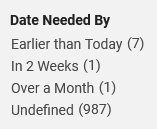Supervisión de solicitudes de recursos
Esta página describe cómo ver la lista de solicitudes, incluido su filtrado y manejo/gestión general, como editar o cancelar solicitudes, actualizar la fecha de caducidad, imprimir un comprobante, etc. Para el flujo de trabajo de las solicitudes, empezando por las diferentes formas en que una solicitud puede entrar en el sistema Alma hasta el escaneo y el procesamiento final, consulte Flujo de trabajo de solicitudes de recursos.
Para enlaces a todas las páginas de la documentación principal de los servicios al usuario, consulte Servicios al usuario.
- Operador de Servicios al Usuario: solicitudes de vista de cualquier mostrador de la biblioteca
- Operador de solicitudes – visualiza solicitudes que están asignadas a su mostrador/es
- Administrador de servicios al usuario – convertir una petición en una solicitud de préstamo para compartir recursos (Téngase en cuenta que Ex Libris puede habilitar esta función para el rol de Operador de Servicios al usuario y también para el de Operador de solicitudes).
- Al buscar una solicitud en el cuadro de búsqueda permanente ID de solicitud, las solicitudes se ubican de acuerdo con el valor de su ID.
- No es posible buscar solicitudes por el valor de su ID externo. El valor del Identificador externo de las solicitudes se corresponde con el valor de su Identificador interno en la página de Solicitudes de obtención de préstamo de recursos compartidos (véase Gestión de solicitudes de obtención de préstamo de recursos compartidos).
- Para obtener información sobre la búsqueda utilizando caracteres especiales/signos diacríticos, consultar Búsqueda de caracteres especiales
- Para obtener información sobre los informes de solicitudes completadas, véase Solicitudes.

Filtrar la lista de solicitudes
Puede filtrar por Estado de actividad "Activo" y "Completado" y "Todas" (que mostrará tanto las solicitudes Activas como las Completadas).
Actualmente, las solicitudes que fueron rechazadas mientras aún estaban en proceso, no pueden ser vistas en la Supervisión de solicitudes de recursos. Estas solicitudes pueden encontrarse en Analytics utilizando el filtro "Marcador de solicitud activa" = SÍ y "Estado de la solicitud" = Rechazada. Para eliminar estos casos, debe escanear el código de barras del ejemplar. Esto completará la solicitud, y después podrá verla en Supervisión de solicitudes de recursos, con el Estado de actividad "Completada" o "Todas".
| Faceta | Descripción |
|---|---|
| Tipo | El tipo de solicitud, ya sea un proceso (En proceso) o una solicitud (Solicitud). |
| Tipo de material | Tipo de material especificado en la solicitud. Las opciones son: Audiolibro, Audio casete, Libro, Compact Disc, Tarjeta de memoria, Volumen encuadernado, Fascículo, DVD y otros. |
| Paso de flujo de trabajo | Nombre de la actividad en curso. Las opciones son: En espera de autorización, Ejemplar en depósito, Inventario digital, Digitalización, Digitalizar ejemplar, Envío de documento, Proceso de estantería pendiente, En proceso, Estantería de reservas, Recoger del estante, Solicitado, Ejemplar en tránsito, Sin definir y esperando a Remoto. |
| Tipo de solicitud/proceso | Tipos de solicitud/proceso. Las opciones son:
Solicitudes: Solicitud de reserva, Solicitud de digitalización electrónica del usuario, Solicitud de reserva general, Solicitud de digitalización electrónica de la biblioteca, Solicitud de ejemplar físico del usuario, Solicitud de digitalización del usuario, así como cualquier solicitud configurada de tipo de orden de trabajo (consulte Configuración de tipos de orden de trabajo). Procesos: Encuadernación, Mover permanentemente, Mover temporalmente, Enviar digitalmente, Enviar digitalmente desde electrónico, Enviar físicamente, Restaurar ejemplar y Tránsito para Reubicación, Solicitud de préstamo digital a largo plazo, así como cualquier proceso configurado de tipo de orden de trabajo (véase Configurar tipos de orden de trabajo). |
| Fecha de solicitud | Solo para solicitudes activas La fecha en la que se realizó la solicitud. Las opciones son:
|
| Fecha en la que se necesita | La fecha en que se necesita el ejemplar. Las opciones son Anterior a la fecha actual, En 2 semanas, Más de un mes y Sin definir.
La faceta para Fecha de entrega permite a los usuarios filtrar las solicitudes según una fecha especificada por el usuario en la solicitud o según una indicación de cuándo se necesita el recurso. Esto permite a los usuarios filtrar las solicitudes donde la fecha de entrega es: Anterior a la fecha actual (pasado), En las próximas dos semanas, En más de un mes a partir de hoy, o el cliente la marcó como No definida.
Opciones de la faceta Fecha de entrega
|
| Estado de los pasos del flujo de trabajo | Estado del proceso en curso. Las opciones son: Nuevo, Almacenamiento temporal, En proceso, Procesamiento físico, Catalogación de la copia y Terminar y cualquier estado del tipo de orden de trabajo configurada (consulte Añadir un estado de tipo de orden de trabajo).
Un estado de los pasos del flujo de trabajo En proceso indica que el ejemplar está en Procesamiento de la estantería de reservas, en preparación para ser ubicado en la estantería de reservas. Si se cancela una solicitud mientras el ejemplar está En proceso, el ejemplar se transfiere a la estantería de reservas caducadas (véase Gestión de ejemplares caducados de la estantería de reservas).
|
| Institución de recogida | La institución de recogida en la que se solicita la recogida de ejemplares. |
| Lugar de recogida | Biblioteca en la que se solicita la recogida del ejemplar. Las opciones son: las bibliotecas de la institución y los departamentos de pedidos configurados (véase Configurar departamentos de órdenes de trabajo). Las solicitudes de entrega a domicilio/oficina están indicadas por las facetas Envío a domicilio y Envío a la oficina. |
| Propietario | La biblioteca cuyo ejemplar está vinculado a la solicitud. Para solicitudes a nivel de ejemplar, un propietario se asocia inmediatamente con la solicitud. Sin embargo, para las solicitudes que no son a nivel de ejemplar, esta asociación solo tiene lugar cuando un elemento se escanea para una solicitud. Antes de este momento no existe un ejemplar específico asociado a la solicitud y, por lo tanto, el Propietario es Indefinido. |
Gestión de procesos y solicitudes
- Vaya a la página de Supervisión de solicitudes de recursos (Servicios al usuario > Solicitudes de recursos > Supervisar solicitudes y procesos de ejemplares)
- Seleccione una de las siguientes opciones en el menú de acciones para el ejemplar solicitado que corresponda:
-
Ver proceso de auditoría - Abra la página de Solicitud de proceso de auditoría de procesamiento para mostrar una lista de acciones realizadas en el ejemplar solicitado.
En la Página de Solicitud de proceso de auditoría de procesamiento, los valores que pueden aparecer en la columna Acción son:
- En la estantería de reservas
- Procesamiento de la estantería de reservas
- En Proceso
- Digitalizar ejemplar
- Ejemplar de depósito
- Entrega de documento
- Recoger de la estantería
- En espera de autorización
- Ejemplar en tránsito
- Esperando almacenamiento remoto
- Editar - Abra la página Crear solicitud para editar la solicitud. Véase Crear una solicitud de orden de trabajo.
-
Cancelar – Cancelar la solicitud. En el cuadro Confirmar cancelación de solicitud que se abre, haga lo siguiente:
- En la lista desplegable Motivo para la cancelación, seleccione un motivo para la cancelación. Para información adicional sobre las opciones en esta lista e información sobre cómo personalizar la lista para su institución, consulte Configurar motivos de cancelación de solicitud.
- En Nota, inserte una nota de cancelación según sea necesario.
- Para enviar una notificación de cancelación al solicitante, seleccione Notificar al usuario. La carta de notificación que se envía es la Carta de solicitud de cancelación completa. Para más información sobre cómo configurar la notificación, consulte Configurar cartas de Alma.
- Seleccione Confirmar.
- Actualizar vencimiento – Actualiza la fecha de caducidad de la solicitud (véase descripción en Recoger de la estantería).
- Marcar como extraviado – Notificar que el ejemplar está perdido. Seleccionar Sí en la Marca resultante como página Extraviado
- Ver título en búsqueda – Visualizar el título en el contexto de la pantalla de búsqueda del depósito.
- Imprimir comprobante– Imprimir un comprobante de pedido para el ejemplar solicitado. Para solicitudes de reserva, esta opción solo aparece si la fecha actual se encuentra entre la hora de inicio y la hora de finalización de la solicitud. Imprimir comprobante utiliza la Carta de comprobante de solicitud de recursos. Véase Recoger de la estantería.
-
Mover a Lista de tareas - Mostrar la página que representa el paso del flujo de trabajo de la solicitud. Por ejemplo, si el paso del flujo de trabajo de esta solicitud es actualmente En estantería de reservas, muestra la página Reserva activa de la estantería de reservas. Esta opción no aparece cuando el paso del flujo de trabajo es uno de los siguientes:
- Ejemplar en tránsito
- En esperar de autorización
- Comunicación con almacenamiento remoto
- Procesamiento de la estantería de reservas
- Esperando almacenamiento remoto
-
Convertir a recursos compartidos - Convertir la solicitud en una petición de préstamo para compartir recursos. Si hay varias solicitudes agregadas a una única solicitud, todas estas solicitudes se convierten con esta acción.
Para obtener más información sobre la conversión de solicitudes de retención a solicitudes de préstamo de recursos compartidos, véase el vídeo Conversión automática de solicitudes de retención a Solicitudes de uso compartido de recursos (6:07 min).
Esta opción es relevante para lo siguiente:
- La solicitud es una Reserva o una solicitud de Reserva general (solicitud de reserva sin ejemplar)
- El paso de flujo de trabajo es No activado, Recoger de la estantería o Esperando almacenamiento remoto. Los ejemplares con el paso de flujo de trabajo Solicitud comunicada a almacenamiento no muestran la opción Convertir en recurso compartido.
- El usuario tiene el rol de Administrador de servicios al usuario (Ex Libris puede habilitarlo para el rol de Operador de servicios de usuario y también para el de Operador de solicitudes). Téngase en cuenta que el rol con este privilegio debe tener un alcance al nivel de la institución.
- La Fecha requerida de la solicitud no ha sido aprobada.
- El lugar de recogida solicitado es compatible con las solicitudes de intercambio de recursos.
- El lugar de recogida solicitado es una biblioteca, no una entrega a domicilio ni una institución remota.
-
Ver proceso de auditoría - Abra la página de Solicitud de proceso de auditoría de procesamiento para mostrar una lista de acciones realizadas en el ejemplar solicitado.
- 0 – No hay otras solicitudes en la cola delante de esta. La solicitud está activa; el ejemplar está siendo recogido de la estantería o se encuentra en la estantería de reservas.
- <otro número> – El número de solicitudes para el ejemplar que hay en la cola, incluida esta. Por ejemplo, si se muestra Lugar en la cola = 3, esta solicitud será la tercera de la fila en ser procesada por el sistema. Las solicitudes que están por delante de esta tienen una prioridad mayor o tienen la misma prioridad pero se colocaron en un momento anterior al de esta solicitud.